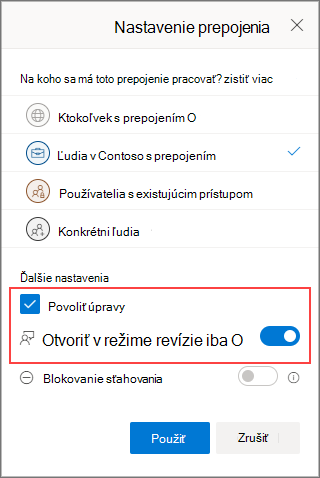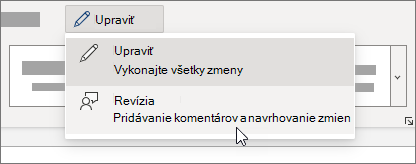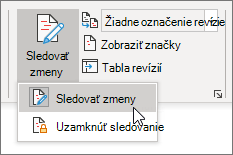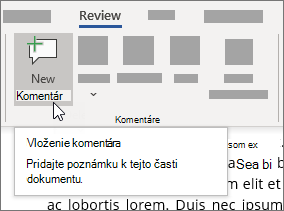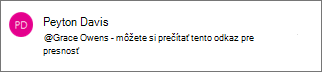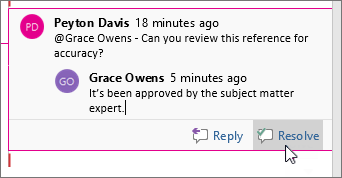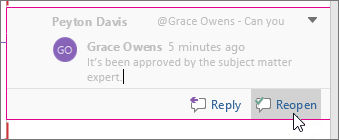Práca s tímom
Práca v Word s viacerými autormi je príležitosťou spojiť úsilie viacerých prispievateľov, ktorí môžu byť navzájom široko od seba oddelení podľa polohy alebo časových pásiem, a to aj na opačných stranách sveta.
Dokument môžete zdieľať na viacerých platformách, ako sú napríklad Windows, MacOS, iOS a web. Všetky príspevky do dokumentu sa uložia v reálnom čase do jedného súboru vo OneDrive. Existuje len jedna verzia, takže zmeny vykonané viacerými autormi sú vždy synchronizované.
Príprava dokumentu na zdieľanie
Keď zdieľate dokument s viacerými autormi, udelíte im povolenie vykonávať zmeny a vkladať komentáre. Informácie o zdieľaní dokumentu nájdete v téme Zdieľanie súborov a priečinkov vo OneDrive.
Pri zdieľaní dokumentu vyberte možnosť Povoliť úpravy a umožnite ľuďom, s ktorými dokument zdieľate, vykonávať v ňom zmeny. V opačnom prípade môžu dokument iba čítať.
Ak povolíte úpravy, môžete tiež zabezpečiť, aby sa zmeny vykonané ostatnými autormi sledovali. Ak to chcete urobiť, pri zdieľaní dokumentu zapnite možnosť Otvoriť iba v režime revízie.
Dôležité: Otvorenie v režime revízie je momentálne podporované len v Word pre web. Pri zdieľaní dokumentu ľudia dostanú prepojenie, ktoré dokument otvorí v Word pre web. Ak dokument otvoria v Word pre pracovnú plochu, v hornej časti dokumentu sa im zobrazí žltý pruh s informáciou, že dokument môžu upravovať len v Word pre web.
Poskytnutie pripomienok
Pripomienky sú nevyhnutné pre každé tímové úsilie. V Word môžete poskytnúť pripomienky kolegom autorom dvomi spôsobmi: vložením komentárov, ktoré sú spojené s konkrétnym miestom v dokumente, alebo priamou vykonaním sledovaných zmien textu.
Používanie funkcie Revízia v Word pre web
Keď sa dostanete do časti Revízia v Word pre web, zmeny sa sledujú a ostatní používatelia môžu vidieť vaše prírastky do dokumentu.
Používanie funkcie Sledovať zmeny v Word pre počítače alebo iOS
Ak pracujete v Word pre počítače alebo iOS, skontrolujte, či máte zapnuté sledovanie zmien.
Ďalšie informácie o práci so sledovaním zmien nájdete v téme Sledovanie zmien v Word.
Vloženie komentárov
Pomocou komentárov môžete klásť otázky a vykonávať návrhy alebo opravy bez zmeny textu. Komentáre odkazujú na konkrétne miesto v dokumente, ktoré vyberiete výberom sekcie textu alebo jednoduchým kliknutím alebo ťuknutím na dokument. Informácie o vkladaní komentárov do Word pre Windows alebo na webe nájdete v téme Vloženie alebo odstránenie komentára. Informácie o Word pre MacOS nájdete v téme Vloženie, odstránenie alebo zmena komentára.
Pri vkladaní komentára alebo odpovedaní na komentár môžete na adresu konkrétneho autora použiť @mention v službe Microsoft 365. Informácie o používaní @mention nájdete v téme Používanie @mention v komentároch na označenie osoby na pripomienky.
Keď odpovedáte na komentár, začnete vlákno, ktoré môžu všetci autori vidieť a reagovať na ne v reálnom čase, ako je napríklad relácia konverzácie. Použitie @mention vo vlákne nikoho nevylučuje, len upozorní danú osobu na komentár a e-mailom jej oznámi, že sa na ne nachádza komentár alebo odpoveď.
Odpovedanie na pripomienky
Pripomienky, ktoré dostanete, budú komentáre a sledované zmeny.
Vyriešenie komentárov
Keď niekto vloží do dokumentu komentár, môžete naň odpovedať, vyriešiť ho alebo odstrániť. Ďalšie informácie o odpovedaní na komentár nájdete v téme Odpovedanie na komentár.
Po vyriešení vlákna zostane v dokumente dovtedy, kým ho neodstránite, ale kým ho niekto neotvorí, zostane neaktívny.
Odstránenie komentárov
Po vyriešení alebo odpovedaní na akékoľvek komentáre môžete dokument vymazať ich odstránením. Keď odstránite komentár, komentár sa už nebude dať dokončiť, preto je najlepšie zachovať komentáre dovtedy, kým dokument dokončujete. Vyriešené komentáre sa zobrazujú len na table Komentáre .
Ďalšie informácie o odstraňovaní komentárov nájdete v téme Sledovanie zmien v Word alebo Odstránenie komentára.
Riešenie sledovaných zmien
Sledované zmeny vyriešite ich prijatím alebo odmietnutím. Ďalšie informácie o práci so sledovaním zmien nájdete v téme Sledovanie zmien v Word.